萬盛學電腦網 >> PowerPoint教程 >> PPT高級知識 >> powerpoint如何制作簡潔風格單色文檔
powerpoint如何制作簡潔風格單色文檔
版式
如果版面上只有一個焦點,放的位置就要特別考慮了。例如純文字的話焦點要在垂直中間偏上一點的位置。 如果是圖片和文字混合排列,則左側1/3的地方放置圖片,右側2/3的地方放置文字。

背景色
背景色設置為單色。如果你感覺單色的比較單調的話,可以做漸變色的效果。例如第一個漸變光圈R10,G19,B30 ;第二個漸變光圈R20,G38,B60 ;第三個漸變光圈R81,G105,B133。
圖表
圖表的顏色可以豐富一些,可以突出重點一些,例如突出蘋果的數據,可以這麼操作:
首先在“插入”→“圖表”中選擇“三維餅圖”,接著在“圖表工具” →“布局” →“圖例”中選擇“左側顯示圖例”,再右鍵點擊圖表選擇“三維旋轉”,最後選中餅圖代表蘋果的部分,用鼠標輕輕向下移動一點。
圖片
做PPT就要用圖說話,很多時候一張好圖勝過千言萬語。挑選圖片時要注意,有的圖片有自己的白色背景(圖3),怎麼看都感覺怪怪的,需要去掉才能跟PPT的背景完美地融合。那怎麼才能去掉圖片的背景呢?PPT 2010新增加了 “刪除背景”圖片處理工具,我們要借助它的力量。選中圖片,在“圖片工具”→“格式”中選擇“刪除背景”,就可以看到“標記要保留的區域”和“標記要刪除的區域”兩個按鈕。
調整選擇框的大小劃定將要刪除的區域,然後點擊“標記要保留的區域”, 標記需要保留的部分,再點擊“標記要刪除的區域”, 標記需要刪除的部分,最後選擇“保留更改”即可。PPT修改圖片的效果雖然比不上Photoshop,但是基本能滿足我們制作PPT的要求了。
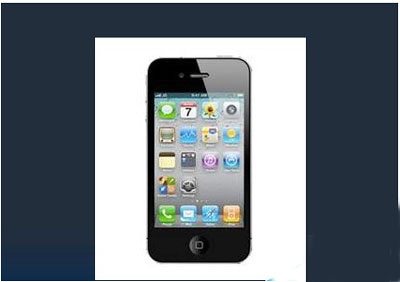
動畫
用多種動畫效果組合成新的效果。例如把一張圖片從中間移動到左側並略微縮小(這個效果的名稱是“神奇移動”),在PPT中可以用兩種動畫組合實現:選中圖片通過動畫選項卡添加動畫,然後選擇“動作路徑”中的“直線”,移動動作路徑的末端(紅色箭頭)到你想要的位置,再選擇“添加動畫”→“ 強調” →“放大縮小”,接著打開“動畫窗格”(圖4),在“選項效果”→“尺寸” →“自定義”裡輸入“90%”,最後在“選項效果” →“計時” →“開始”中選擇“與上一動畫同時”即可。
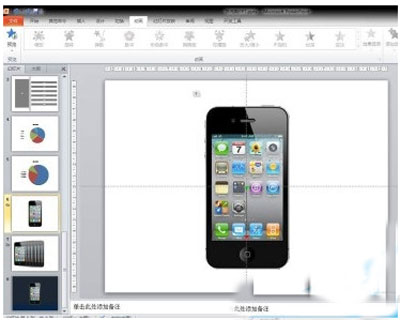
PPT高級知識排行
办公软件推薦
相關文章
- 在PowerPoint2010中簡單制作文字閃爍特效教程
- 自定義PowerPoint2007的撤銷次數 電腦技術吧
- 為PowerPoint2003圖形設置動畫效果 電腦技術吧
- 在PowerPoint2003中繪制七色彩虹條形圖 電腦技術吧
- 如何建立PowerPoint2003自動更正項的例外? 電腦技術吧
- PowerPoint2007中圖片燒焦效果的制作 電腦技術吧
- 怎麼在PPT裡添加背景音樂,PowerPoint中插入背景音樂的教程! 電腦技術…
- 在PPT中插入浏覽器,讓PPT也WEB一把! 電腦技術吧
- 取樣PowerPoint2013演示文稿中未嵌入字體的背景圖片嗎? 電腦技術吧
- 在PowerPoint中插入指定Excel工作表的技巧 電腦技術吧
- 如何將Powerpoint文檔轉換為Word文檔? 電腦技術吧



